Atualizado 2024 abril: Pare de receber mensagens de erro e deixe seu sistema mais lento com nossa ferramenta de otimização. Adquira agora em este link
- Baixe e instale a ferramenta de reparo aqui.
- Deixe-o escanear seu computador.
- A ferramenta irá então consertar seu computador.
Quando você tenta usar um nome de fonte de dados ODBC (DSN) para abrir uma conexão de objetos de dados ActiveX (ADO) para um banco de dados do SQL Server de uma página Active Server Pages (ASP), você pode receber a seguinte mensagem de erro:
Provedor Microsoft OLE DB para drivers ODBC (0x80040E4D)
[Microsoft] [Driver ODBC SQL Server] [SQL Server] Falha de logon do usuário '(nulo)'. Motivo: não associado a uma conexão confiável do SQL Server.
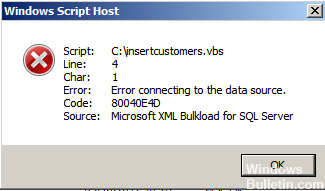
Quais são as causas desse erro?
1. Você se conectou a um servidor MSSQL incorreto.
2 O nome de usuário e a senha do banco de dados podem ser inválidos.
Atualização de abril de 2024:
Agora você pode evitar problemas com o PC usando esta ferramenta, como protegê-lo contra perda de arquivos e malware. Além disso, é uma ótima maneira de otimizar seu computador para obter o máximo desempenho. O programa corrige erros comuns que podem ocorrer em sistemas Windows com facilidade - sem necessidade de horas de solução de problemas quando você tem a solução perfeita ao seu alcance:
- Passo 1: Baixar Ferramenta de Reparo e Otimização de PC (Windows 10, 8, 7, XP e Vista - Certificado Microsoft Gold).
- Passo 2: clique em “Iniciar digitalização”Para localizar os problemas do registro do Windows que podem estar causando problemas no PC.
- Passo 3: clique em “Reparar tudo”Para corrigir todos os problemas.
Verificação de fontes de dados ODBC
É necessário verificar as fontes de dados ODBC usadas pelo WhatsUp Gold para acessar o banco de dados e, em seguida, transferir as alterações para o utilitário de configuração do banco de dados do WhatsUp Gold. Para fazer isso, você deve executar as seguintes etapas:
Conexão ODBC
- Selecione no menu Iniciar do Windows: Para um sistema operacional Windows de 32 bits: Painel de Controle> Ferramentas Administrativas> Fontes de Dados e, em seguida, a guia DSN do Sistema - ou - para um sistema operacional Windows de 64 bits: Selecione “Executar” e digite (sem aspas) “c: \ Windows \ SysWOW64 \ odbcad32.exe”; em seguida, selecione a guia DSN do sistema na caixa de diálogo Administrador da fonte de dados ODBC.
- Selecione o DSN “WhatsUp”, clique no botão “Configurar” e o assistente de configuração aparecerá.
- Certifique-se de que o nome atribuído seja “WhatsUp” (ou “NetFlow” se estiver verificando NetFlow DSN) e que o campo Servidor esteja corretamente atribuído, ou seja, \>.
- Na segunda caixa de diálogo, certifique-se de que a opção “Com Autenticação do SQL Server com ID de login e senha inseridos pelo usuário ”é selecionado. Insira o nome de usuário SQL no campo Login.
- No campo Senha, digite a senha do usuário SQL (o padrão para WUG seria 'um' usuário e a senha para 'WhatsUp_Gold') e clique em Avançar.
- Na terceira caixa de diálogo, verifique se a opção Modificar o banco de dados padrão está selecionada e se o banco de dados do WhatsUp (ou o NetFlow, se configurado para o NetFlow) aparecer no menu suspenso e clique em Avançar.
- Continue clicando em “Avançar” até chegar à última caixa de diálogo e clique em Concluir.
- A caixa de diálogo ODBC do Microsoft SQL Server Setup é aberta. Você pode clicar em Test Data Source ou em OK para testar a configuração.
- Repita as etapas b a f para o DSN “NetFlow” e “iDroneService”.
Verifique se a conta UISR tem acesso anônimo.
- Faça login na base de conhecimento do Application Server como um usuário com direitos de administrador.
- Clique com o botão direito do mouse no ícone Meu computador e escolha Gerenciar no menu.
- Na janela Gerenciamento do computador, expanda Serviços e aplicativos> Gerenciador de serviços de informações da Internet (IIS)> Sites.
- Clique com o botão direito do mouse em ClientPortal e selecione Propriedades na opção de menu.
- Na guia Segurança de diretório, na seção Autenticação e controle de acesso, selecione Editar.
- Certifique-se de que a opção Ativar acesso anônimo esteja ativada para o nome de usuário do UISR.
- Clique em OK para salvar todas as alterações.
- Clique em OK para fechar as propriedades do ClientPortal.
- Repita as etapas 4 para 8 para o portal do cliente.
Depois que todos os problemas relacionados a essas três causas tiverem sido resolvidos, os usuários não deverão mais ver a mensagem de erro quando se conectarem à base de conhecimento do painel de controle do administrador.
https://community.oracle.com/thread/89045
Dica do especialista: Esta ferramenta de reparo verifica os repositórios e substitui arquivos corrompidos ou ausentes se nenhum desses métodos funcionar. Funciona bem na maioria dos casos em que o problema é devido à corrupção do sistema. Essa ferramenta também otimizará seu sistema para maximizar o desempenho. Pode ser baixado por Clicando aqui

CCNA, Desenvolvedor da Web, Solucionador de problemas do PC
Eu sou um entusiasta de computador e pratico profissional de TI. Eu tenho anos de experiência atrás de mim em programação de computadores, solução de problemas de hardware e reparo. Eu me especializei em Desenvolvimento Web e Design de Banco de Dados. Eu também tenho uma certificação CCNA para Design de Rede e Solução de Problemas.

